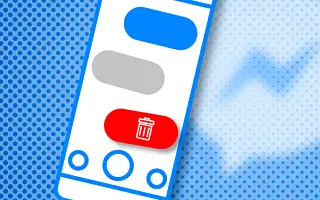Конфиденциальность была горячей темой, когда речь шла об обмене мгновенными сообщениями в последние годы, и Facebook, безусловно, не является чемпионом по конфиденциальности пользователей. Однако некоторые функции, добавленные в Instagram и Messenger, немного улучшили ситуацию.
Теперь, если вам интересно, можно ли удалить сообщения Facebook Messenger, включая видео, фотографии и вложения, ответ для всех — да.
Ниже мы расскажем, как удалить видео, отправленное из Facebook Messenger. Продолжайте прокручивать, чтобы проверить это.
Как удалить видео с помощью Unsend в Facebook Messenger
В 2018 году Facebook представил возможность удалять сообщения, отправленные всем заинтересованным сторонам, если пользователь удаляет их в течение 10 минут. В наши дни нет ограничений по времени, и вы можете в любое время удалить общие сообщения и медиафайлы для себя и своих получателей.
Таким образом, удобная функция Unsend по-прежнему хорошо работает, и вы можете легко удалять текстовые сообщения, видео, фотографии или вложения. Во время загрузки вы также можете отменить отправку видео до того, как оно попадет на серверы Facebook.
Вот как можно удалить видео, отправленное из Facebook Messenger.
- Откройте Messenger и выберите Разговор.
- Нажмите и удерживайте видео и выберите «Удалить» на нижней панели .
- Нажмите « Отменить отправку », чтобы полностью удалить его из беседы всех вовлеченных сторон .
- Вы также можете нажать « Удалить», чтобы удалить видео только для вас из чата.
Удаление пометит получателя как неотправленное. Если о разговоре сообщается, и Facebook выполняет оценку, он покажет удаленное видео.
Кроме того, вы не будете уведомлены, если получатель загрузит или перешлет видео до того, как оно будет удалено для всех. Если вы действительно следите за сообщениями, которые вы отправляете, вы можете использовать режим исчезновения, который удаляет сообщения, которые вы видели в момент закрытия чата.
Или вы можете использовать секретный чат. Этот параметр обеспечивает сквозное шифрование мгновенных сообщений и вызовов, а также исчезающих сообщений. Вы можете установить период автоматического удаления сообщений от 5 секунд до 24 часов.
Коснитесь значка «i» в правом верхнем углу чата/окна чата, чтобы активировать режим исчезновения или секретный чат. Оба параметра должны появиться в списке функций.
Выше мы рассмотрели, как удалить видео, отправленное из Facebook Messenger. Мы надеемся, что эта информация помогла вам решить проблему.